Bạn đang xem bài viết Hướng dẫn cách hẹn giờ đăng bài trên Twitter chi tiết tại Neu-edutop.edu.vn bạn có thể truy cập nhanh thông tin cần thiết tại phần mục lục bài viết phía dưới.
Twitter là một mạng xã hội phổ biến cho phép người dùng chia sẻ thông điệp ngắn gọn với bạn bè và người theo dõi. Tuy nhiên, đôi khi bạn có thể muốn đăng một bài viết trong thời gian chính xác hoặc lúc bạn không có thời gian để trực tiếp tham gia trên nền tảng này. May mắn thay, Twitter cung cấp một tính năng hữu ích cho phép người dùng hẹn giờ đăng bài viết tự động. Trong bài viết này, chúng tôi sẽ hướng dẫn bạn cách hẹn giờ đăng bài trên Twitter chi tiết, giúp bạn tự động quản lý và tối ưu hoá hoạt động trên mạng xã hội này.
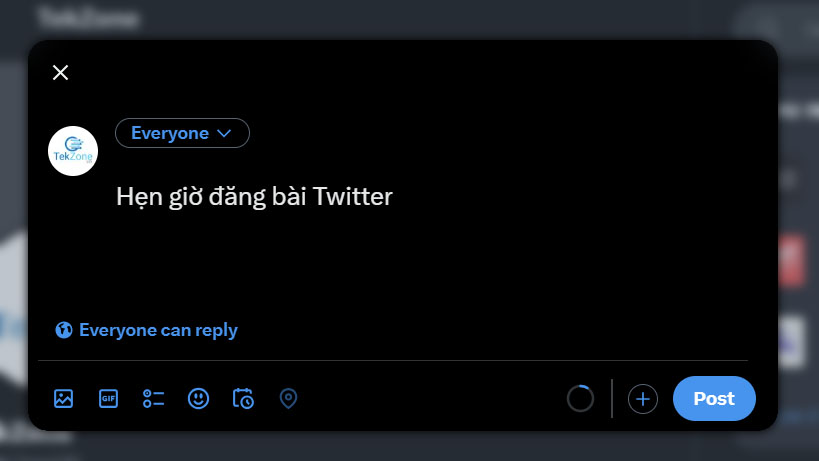
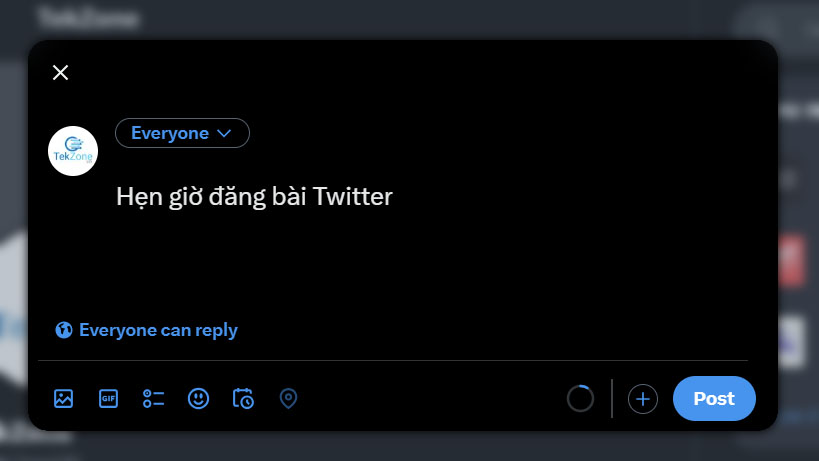
Lên lịch đăng bài trên mạng xã hội là cách để chia sẻ những tìn bạn muốn vào đúng thời điểm. Nếu bạn muốn lên lịch nhiều bài đăng trên các mạng truyền thông xã hội khác nhau, bạn có thể trả tiền cho một dịch vụ có nhiều thứ để cung cấp. Nhưng nếu bạn chỉ đăng lên Twitter, có một số cách dễ dàng để lên lịch đăng tweet miễn phí.
1. Lên lịch đăng bài Twitter khi đăng
Cách đơn giản nhất để lên lịch tweet miễn phí là sử dụng tính năng lập lịch tích hợp của Twitter. Vì là một phần trong khuôn khổ của mạng xã hội nên bạn không phải lo lắng về việc lập tài khoản với dịch vụ khác. Nhược điểm là nó hiện không có sẵn trong ứng dụng Twitter dành cho thiết bị di động hoặc ứng dụng Twitter dành cho Mac. Để lên lịch đăng một tweet trên máy tính , hãy khởi chạy ứng dụng Twitter trên Windows hoặc mở trình duyệt web , truy cập Twitter.com và đăng nhập để bắt đầu.
1. Chọn “Post” trong menu bên trái để mở cửa sổ đăng bài chuyên dụng hoặc nhập tin nhắn vào mục “What is happening?!” ở đầu Màn hình chính.
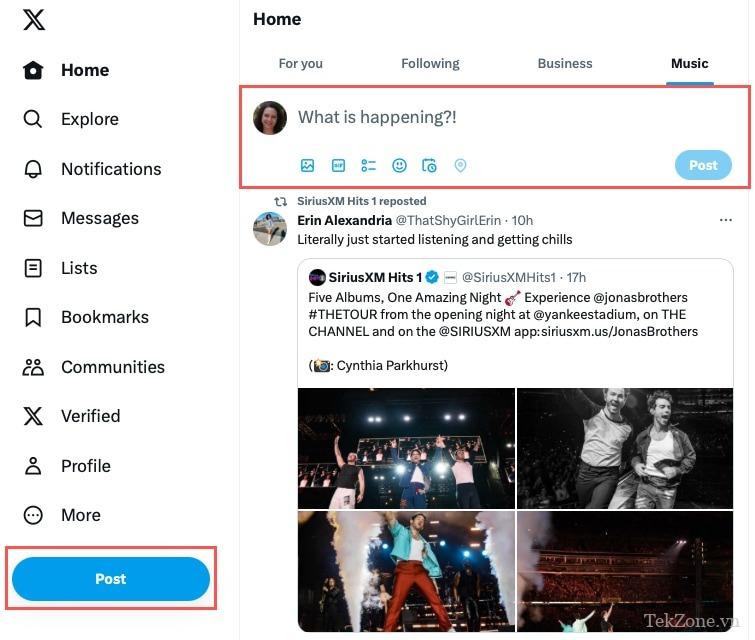
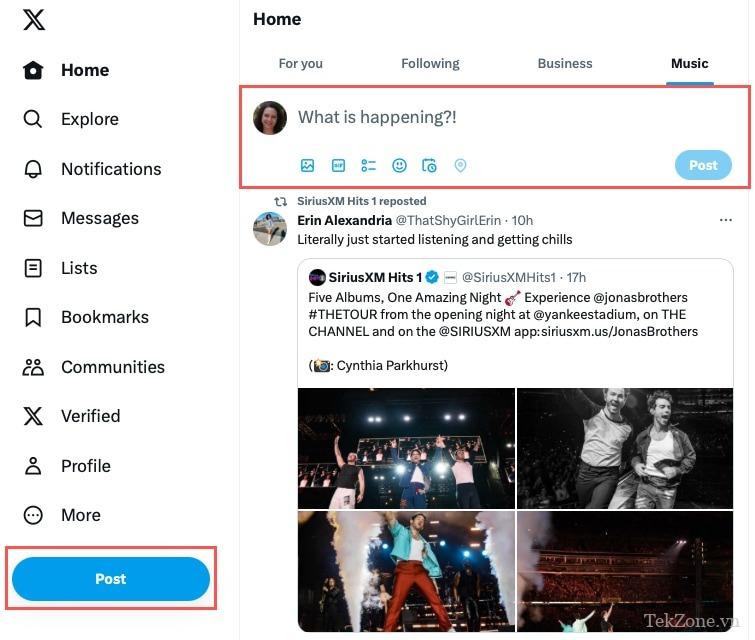
2. Nhấp vào nút “Lên lịch” (lịch) trên thanh công cụ ở cuối bài đăng.
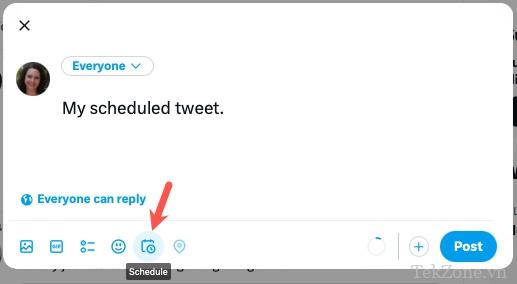
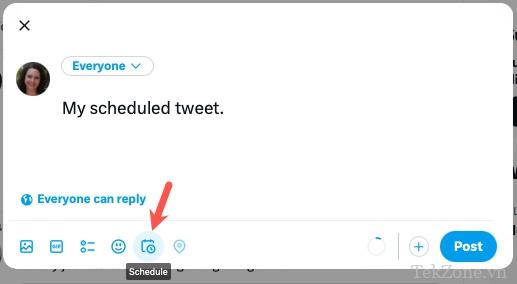
3. Chọn ngày và giờ bạn muốn đăng tweet, sau đó chọn “Xác nhận”. Nhấp vào “Lên lịch” khi bạn hoàn tất.
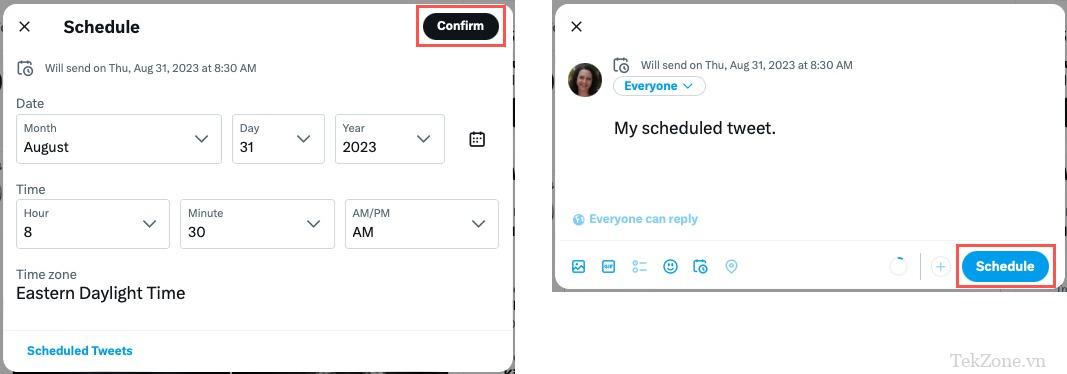
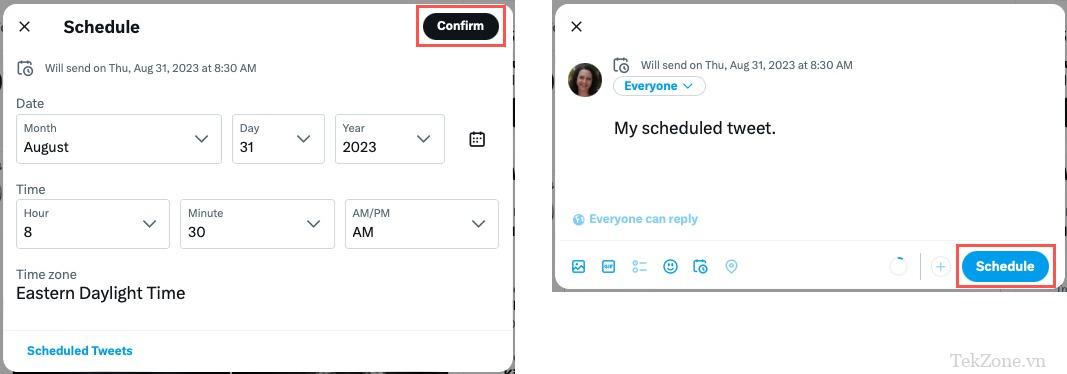
Xem Tweet theo lịch trình trên Twitter
Để xem các bài đăng đã lên lịch trên Twitter, hãy mở lại công cụ lập lịch được mô tả ở trên và chọn “Tweet đã lên lịch” ở cuối bài đăng hoặc cửa sổ.
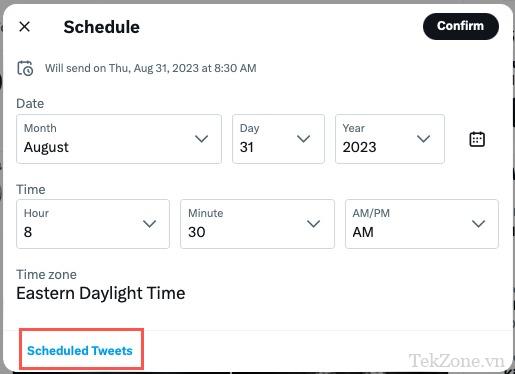
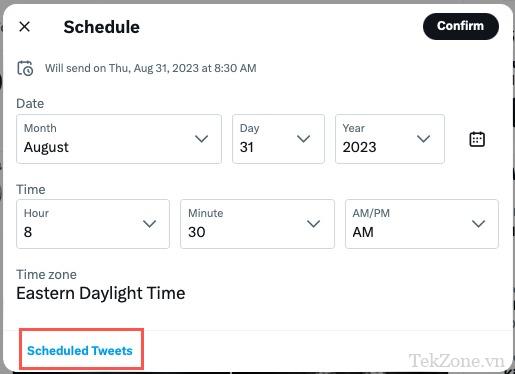
Mở tab “Đã lên lịch” để xem các bài đăng và tùy ý chọn một bài đăng để thực hiện thay đổi hoặc xóa lịch đăng.
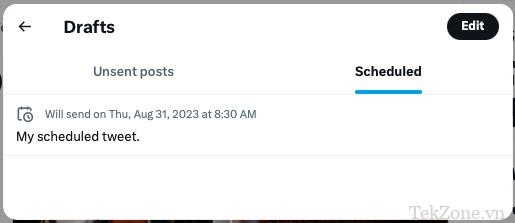
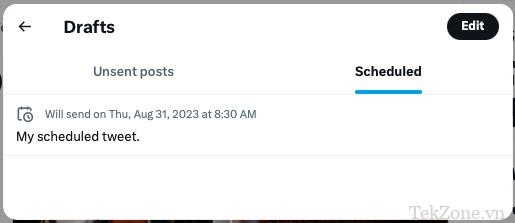
2. Dùng dịch vụ lên lịch đăng bài Twitter
Nếu tìm kiếm, bạn sẽ tìm thấy nhiều dịch vụ cung cấp trang tổng quan và các tính năng bổ sung để quản lý phương tiện truyền thông xã hội. Dịch vụ Buffer (buffer.com) miễn phí cho phép bạn lên lịch tweet trên Twitter. Nó không chỉ dễ sử dụng mà còn cung cấp các tiện ích mở rộng trình duyệt và ứng dụng di động bên cạnh ứng dụng dựa trên web, giúp việc lên lịch tweet trở nên đơn giản, bất kể bạn đang sử dụng thiết bị nào.
1. Để lên lịch đăng tweet trên trang web Buffer, hãy chọn “Publishing” ở trên cùng. Mở rộng “Queues” ở bên trái và chọn kênh Twitter .
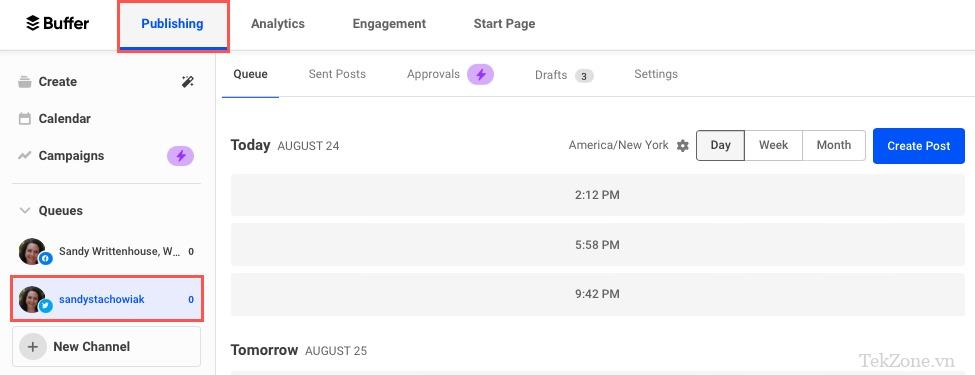
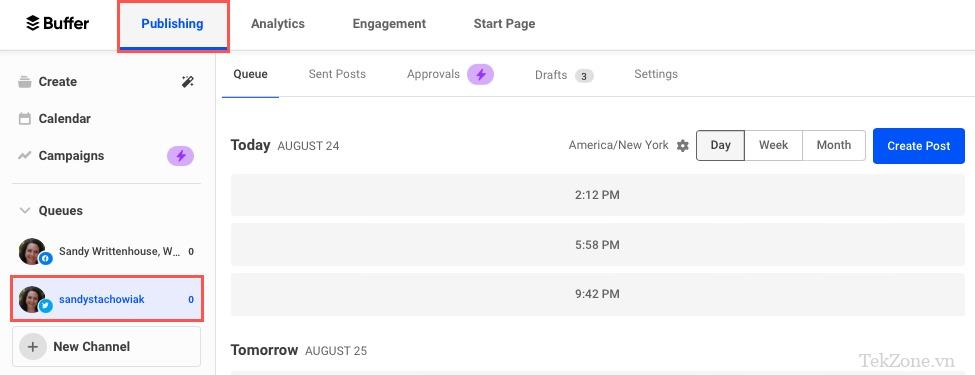
2. Nhấp vào “Create Post” ở bên phải.
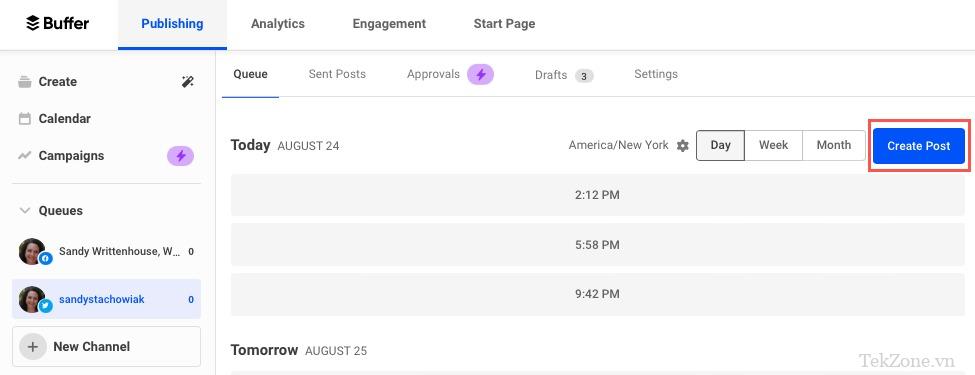
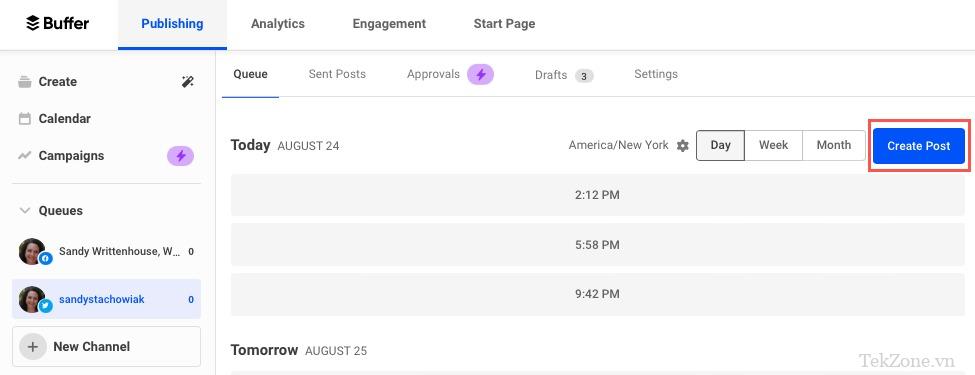
3. Nhập tweet , kéo và thả file hoặc chèn phương tiện hoặc biểu tượng cảm xúc bằng cách sử dụng các tùy chọn ở cuối cửa sổ. Bạn có thể xem bản xem trước bài đăng của mình ở bên phải.
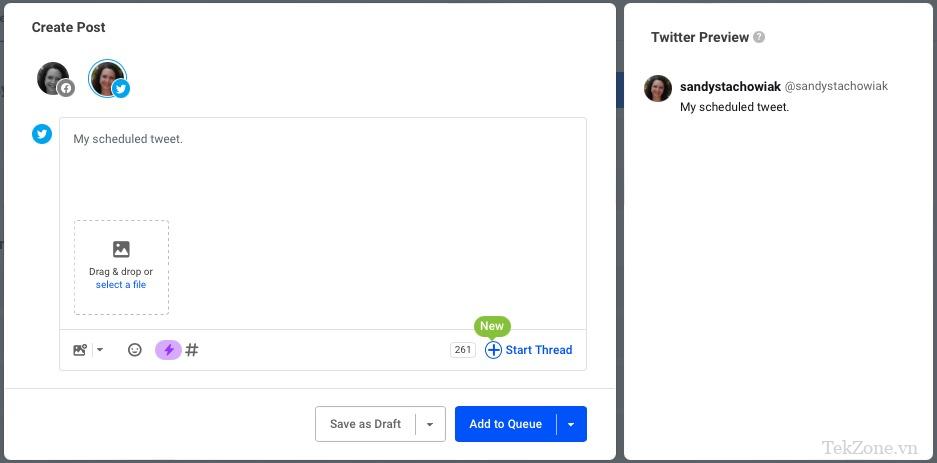
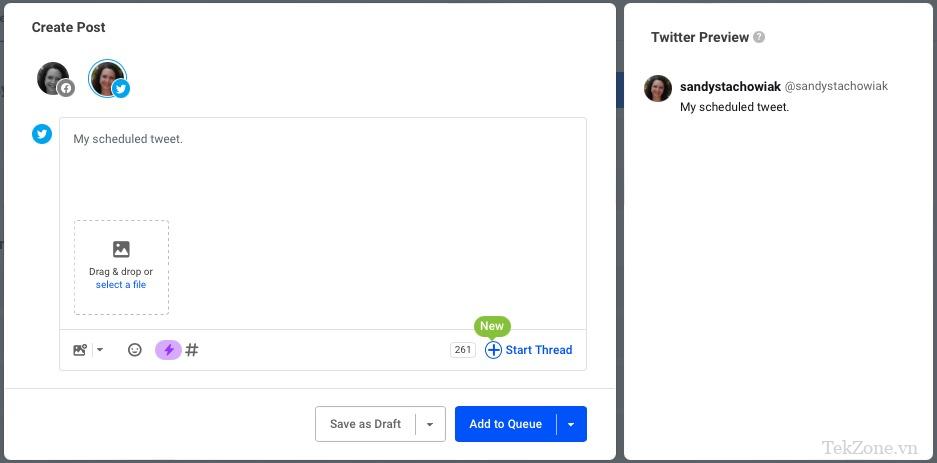
4. Chọn mũi tên bên cạnh “Thêm vào hàng đợi” và chọn “Lên lịch đăng bài”.
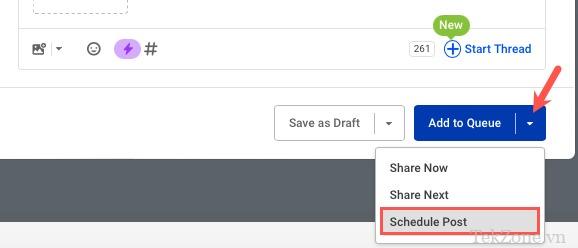
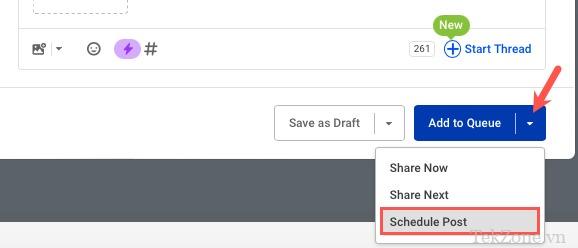
5. Sử dụng lịch bật lên để chọn ngày và hộp thả xuống để chọn thời gian, sau đó nhấp vào “Lịch biểu”.
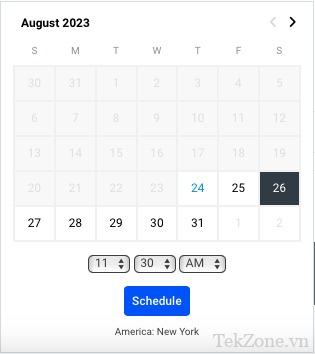
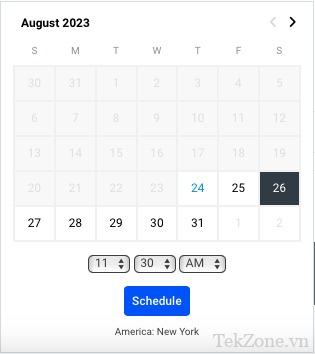
Mẹo : để lên lịch đăng nhiều bài đăng một cách nhanh chóng, hãy mở kênh Twitter trên tab “Xuất bản”, chọn thời gian bên dưới ngày và nhấp vào “Lên lịch đăng Tweet”. Soạn thảo, nhấn “Lên lịch” và bạn đã sẵn sàng.
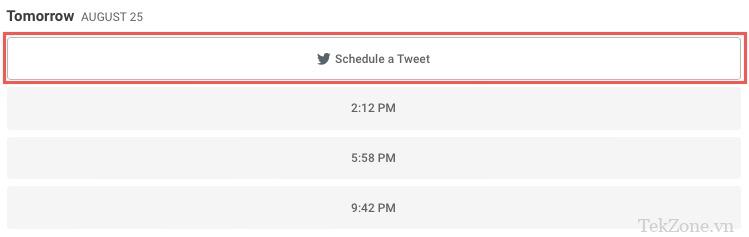
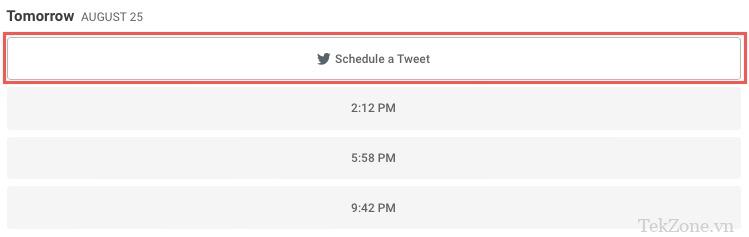
Xem các Tweet đã lên lịch trên Buffer
Bạn sẽ thấy bài đăng của mình được lên lịch vào ngày và giờ bạn đã chọn và được chuyển hướng trở lại kênh Twitter trên Buffer. Bạn sẽ thấy tweet được lên lịch của mình bên dưới ngày tương ứng.
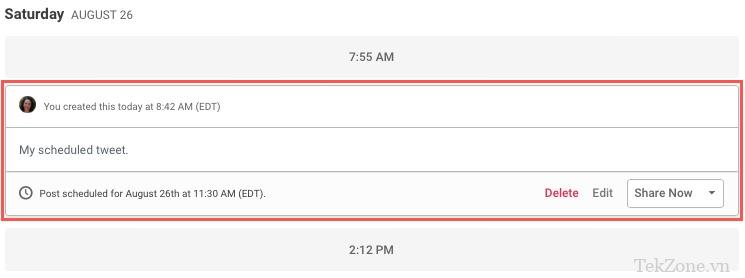
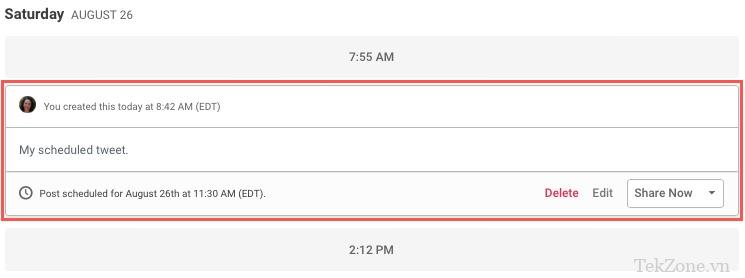
Để xóa, chỉnh sửa, chuyển bài đăng vào Bản nháp hoặc chia sẻ ngay lập tức, bạn chỉ cần chọn một tùy chọn ở cuối bài đăng.
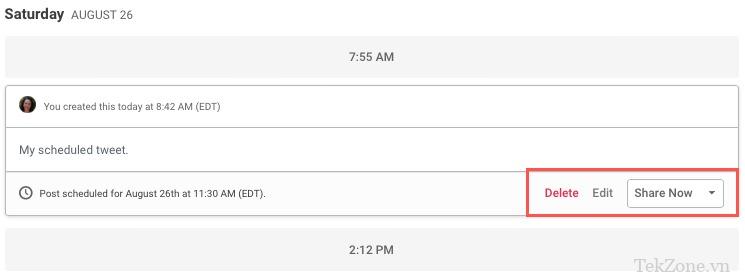
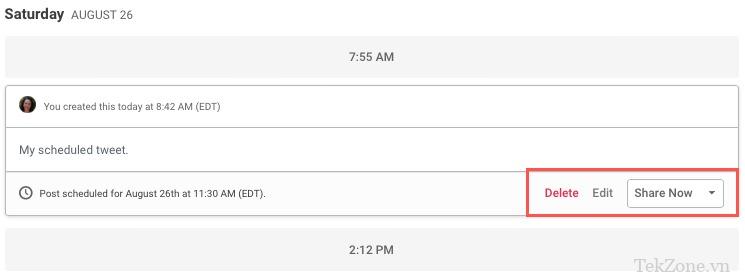
Hãy nhớ kiểm tra các tính năng miễn phí khác của Buffer, như đăng lên nhiều kênh truyền thông xã hội, chế độ xem lịch với các bộ lọc và trình tạo ý tưởng AI tiện dụng. Bạn cũng có thể xem các gói trả phí của Buffer để biết các tính năng mở rộng.
3. Lên lịch Tweet bằng ứng dụng di động
Như đã đề cập, bạn có thể sử dụng ứng dụng Buffer để lên lịch tweet trên thiết bị di động của mình. Ngoài ra, hãy cân nhắc sử dụng ứng dụng Twitter của bên thứ ba để cung cấp cho bạn các tính năng bổ sung, cùng với tính năng lập lịch tweet. Một ứng dụng đáng tin cậy là Crowdfire. Nó có sẵn trên cả Android và iPhone , sử dụng miễn phí và cung cấp cho bạn các tính năng bổ sung tiện lợi mà bạn sẽ đánh giá cao.
1. Để lên lịch đăng tweet bằng Crowdfire, hãy mở ứng dụng và chọn “Soạn” ở dưới cùng.
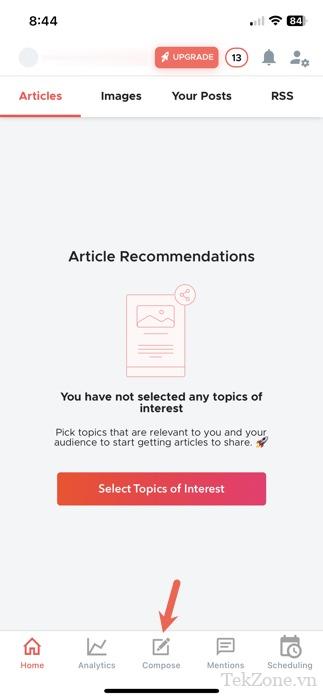
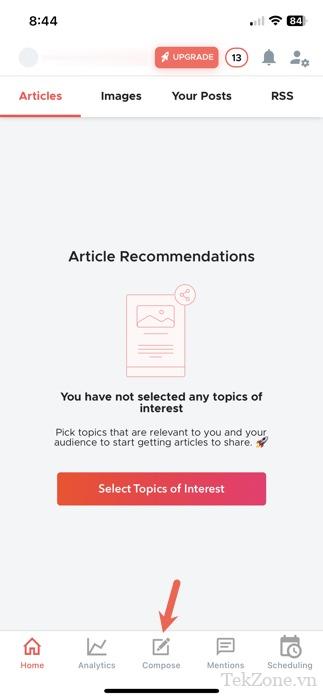
2. Nhập bài đăng và tùy ý thêm hình ảnh, vị trí hoặc thẻ bắt đầu bằng #.
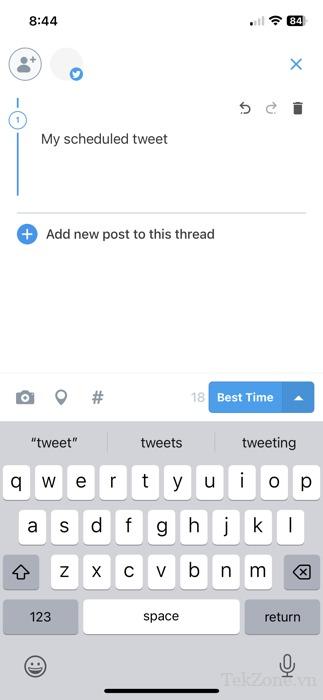
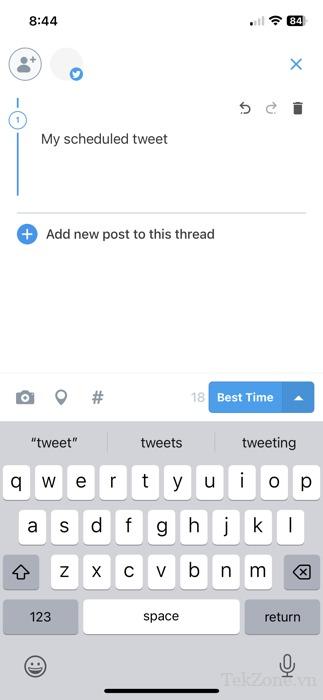
3. Nhấn vào mũi tên bên cạnh “Thời gian tốt nhất” ở phía dưới. Chọn “Đăng vào thời điểm tốt nhất” để cho phép Crowdfire xuất bản tweet vào thời điểm lý tưởng hoặc “Đăng vào thời điểm tùy chỉnh” để chọn ngày và giờ .
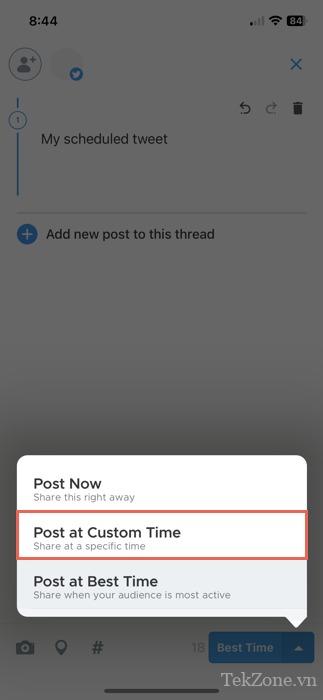
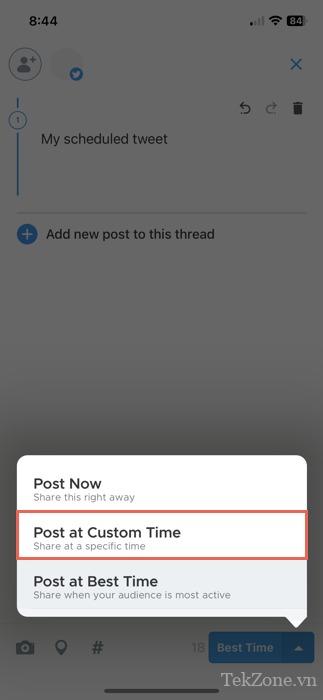
4. Khi bạn hoàn tất, hãy nhấn vào “Lên lịch” và bài đăng sẽ xuất hiện trong hàng đợi vào ngày và giờ bạn đã chọn.
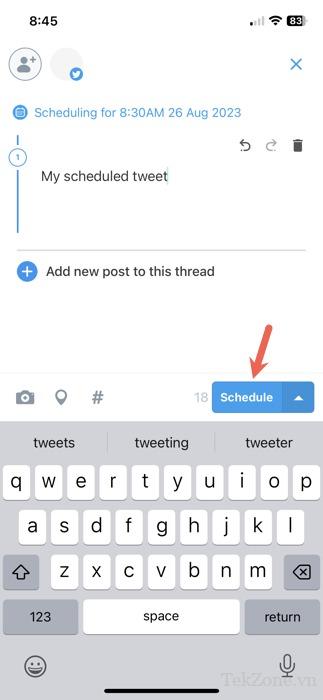
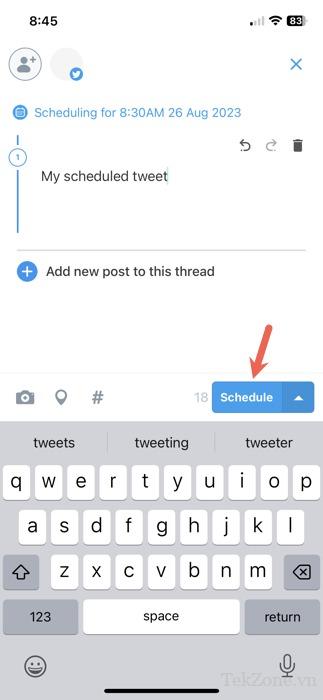
Xem các Tweet đã lên lịch trên Crowdfire
Để xem các tweet đã lên lịch , hãy nhấn vào “Lên lịch” ở dưới cùng bên phải và mở tab “Đã lên lịch” ở trên cùng. Chọn “Chỉnh sửa” để thực hiện thay đổi hoặc sử dụng mũi tên bên cạnh “Chỉnh sửa” để đăng tweet ngay lập tức hoặc xóa hoàn toàn.
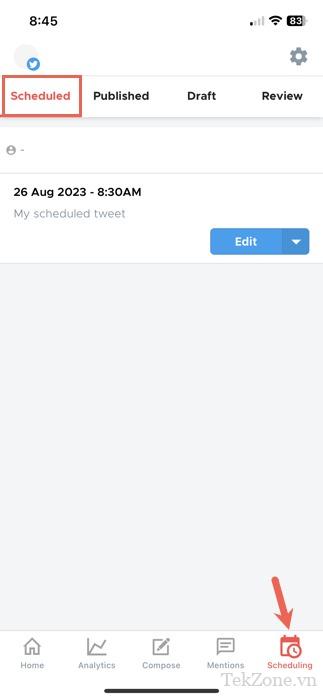
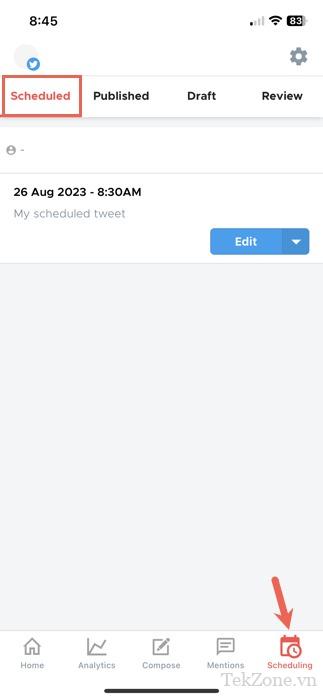
Crowdfire được cung cấp miễn phí với sự hỗ trợ cho nhiều nền tảng xã hội, đề xuất bài viết và hình ảnh, chủ đề sáng và tối cũng như thông báo. Mua trong ứng dụng để có các tính năng bổ sung có giá khởi điểm là 2,99 USD.
Cho dù bạn muốn soạn bài đăng của mình mỗi tuần một lần hay mỗi tháng một lần, bạn có thể tạo và lên lịch các tweet của mình trong một lần ngồi, cho phép bạn có nhiều thời gian hơn cho các công việc khác. Chỉ cần tập hợp các bài đăng , đặt ngày giờ và để dịch vụ tiếp quản.

Trên Twitter, việc đăng bài vào thời khắc phù hợp là một yếu tố quan trọng để tăng tương tác và reach của bài viết. Tuy nhiên, không phải lúc nào chúng ta cũng có thời gian để đăng bài vào lúc đó. Điều này làm cho tính năng hẹn giờ đăng bài trở nên vô cùng hữu ích.
Cách hẹn giờ đăng bài trên Twitter khá đơn giản và dễ dùng. Dưới đây là một hướng dẫn chi tiết để bạn sử dụng tính năng này:
1. Đăng nhập vào tài khoản Twitter của bạn.
2. Chọn biểu tượng “Soạn tweet” ở góc trên bên phải của trang.
3. Soạn nội dung bài viết như bình thường.
4. Tiếp theo, thay vì nhấp vào nút “Tweet” để đăng bài viết ngay lập tức, bạn nhấp vào biểu tượng hình đồng hồ.
5. Một cửa sổ mới sẽ xuất hiện cho phép bạn chọn ngày, giờ và phút mà bạn muốn đăng bài viết.
6. Chọn đúng ngày và giờ mà bạn muốn đăng bài viết.
7. Nhấp vào nút “Hẹn giờ” hoặc “Lên lịch”.
8. Bây giờ, bài viết của bạn đã được hẹn giờ và sẽ tự động đăng lên Twitter vào thời gian bạn đã chọn.
Tính năng hẹn giờ đăng bài trên Twitter rất hữu ích cho việc quảng cáo sản phẩm, thông báo hoặc chia sẻ thông tin quan trọng trong khi bạn không có thời gian trực tiếp tham gia. Bạn có thể lên kế hoạch sẵn các bài viết để đăng vào các khung giờ mà công chúng tiếp cận nhiều nhất, giúp tăng khả năng tương tác và sự tham gia của người đọc.
Trong kết luận, hẹn giờ đăng bài trên Twitter là một tính năng hữu ích và dễ sử dụng, giúp bạn quản lý và tăng cường hiệu quả đăng bài trên mạng xã hội. Sử dụng chức năng này, bạn có thể dễ dàng lên lịch và đăng các bài viết vào khoảng thời gian phù hợp, không phụ thuộc vào thời gian thực của bạn. Điều này giúp bạn tiết kiệm thời gian và tương tác hiệu quả với khán giả của mình trên Twitter.
Cảm ơn bạn đã xem bài viết Hướng dẫn cách hẹn giờ đăng bài trên Twitter chi tiết tại Neu-edutop.edu.vn bạn có thể bình luận, xem thêm các bài viết liên quan ở phía dưới và mong rằng sẽ giúp ích cho bạn những thông tin thú vị.
Nguồn: https://tekzone.vn/9500/huong-dan-cach-hen-gio-dang-bai-tren-twitter-chi-tiet/
Từ Khoá Tìm Kiếm Liên Quan:
1. Hướng dẫn cách đặt lịch đăng bài trên Twitter
2. Cách sử dụng công cụ lập lịch đăng bài trên Twitter
3. Hướng dẫn cách đặt giờ cho bài viết trên Twitter
4. Cách sử dụng tính năng hẹn giờ đăng bài trên Twitter
5. Hướng dẫn chi tiết về cách lên lịch đăng bài trên Twitter
6. Cách sử dụng giao diện lập lịch đăng bài trên Twitter
7. Hướng dẫn cách cài đặt thời gian đăng bài trên Twitter
8. Cách tạo lịch đăng bài tự động trên Twitter
9. Hướng dẫn cách chọn thời điểm phù hợp để đăng bài trên Twitter
10. Cách sử dụng tính năng đặt lịch đăng bài trước trên Twitter


